谷歌浏览器下载安装失败时USB调试模式启用教程
来源:Google Chrome官网
时间:2025-07-21
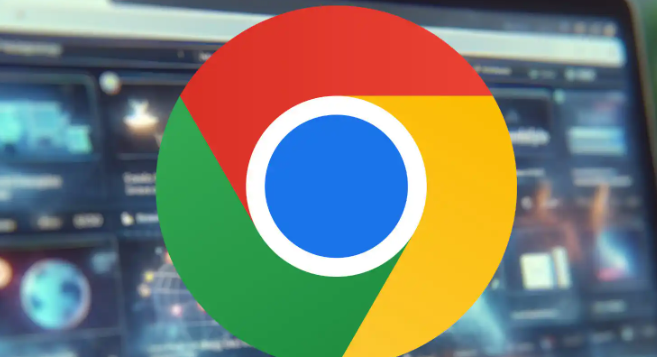
1. 准备工作
- 下载ADB工具:访问https://forum.xda-developers.com/showthread.php?t=2317790,下载适用于Windows系统的ADB工具包,解压到指定文件夹,如`C:\Program Files (x86)\Minimal ADB and Fastboot\`。
- 安装手机驱动:根据手机品牌,前往对应官网下载并安装USB驱动程序,如三星手机可访问http://developer.samsung.com/android/tools-sdks/Samsung-Andorid-USB-Driver-for-Windows下载。
2. 手机端设置
- 开启开发者选项:进入手机“设置”,找到“关于手机”,连续点击“版本号”多次,直到提示“开发者模式已开启”。
- 启用USB调试:返回设置主界面,进入“开发者选项”,打开“USB调试”开关。
3. 连接设备与测试
- 连接手机与电脑:使用USB数据线将手机连接到电脑,确保手机端选择“文件传输”或“MTP”模式。
- 验证连接:在电脑上打开命令提示符(CMD),进入ADB工具目录(如`cd C:\Program Files (x86)\Minimal ADB and Fastboot\`),输入`adb devices`并回车。若手机弹出指纹配对提示,确认后,命令行应显示设备序列号,表示连接成功。
4. 启用调试模式
- 打开Chrome Inspect页面:在电脑端谷歌浏览器地址栏输入`chrome://inspect/devices`,勾选“Discover USB devices”选项。此时页面应显示已连接的手机设备。
- 检查手机端提示:手机会弹出提示,询问是否允许USB调试,点击“确定”或“允许”。
通过以上步骤,即可在谷歌浏览器下载安装失败时成功启用USB调试模式,以便进行相关调试操作。
